HP EliteBook Folio 9480m Notebook PC Manuel d'utilisateur Page 1
Naviguer en ligne ou télécharger Manuel d'utilisateur pour Accessoires pour mélangeurs/transformateurs d'aliments HP EliteBook Folio 9480m Notebook PC. HP EliteBook Folio 9480m Notebook PC Panduan Pengguna [en] Manuel d'utilisatio
- Page / 89
- Table des matières
- MARQUE LIVRES
- Panduan Pengguna 1
- 1 Selamat Datang 13
- Mencari informasi 14
- Mencari informasi 3 15
- 2Komponen 16
- 6 Bab 2 Komponen 18
- Panel Sentuh 20
- 10 Bab 2 Komponen 22
- Komponen Keterangan 23
- 14 Bab 2 Komponen 26
- Depan 15 27
- 3 Sambungan jaringan 30
- Menyambung ke WLAN 31
- Menghubungkan kabel modem 33
- 4 Navigasi layar 35
- 5 Fitur-fitur hiburan 38
- Menggunakan video 39
- MultiStream Transport 41
- (hanya produk Intel tertentu) 43
- 6 Manajemen daya 46
- Menggunakan daya baterai 48
- Menampilkan sisa daya baterai 49
- Melepas baterai 50
- Menghemat daya baterai 51
- Menyimpan baterai 51
- Membuang baterai bekas 52
- Mengganti baterai 52
- Menggunakan daya AC eksternal 53
- Menguji adaptor AC 54
- 7Keamanan 55
- Menggunakan kata sandi 56
- Mengeset kata sandi DriveLock 60
- 8 Pemeliharaan 66
- Membersihkan komputer 67
- Prosedur pembersihan 68
- 9 Pencadangan dan pemulihan 70
- Menggunakan alat Windows 72
- Pengembalian dan pemulihan 72
- Mengubah urutan boot komputer 74
- Memperbarui BIOS 77
- Memastikan versi BIOS 78
- Mengunduh pembaruan BIOS 78
- Perangkat keras) (UEFI) 81
- 12 Spesifikasi 83
- 14 Keterjangkauan 85
Résumé du contenu
Panduan Pengguna
8 Pemeliharaan ...
12 Spesifikasi ...
xii
1 Selamat DatangSetelah mengeset dan mendaftarkan komputer, sebaiknya lakukan tahapan berikut untuk memperoleh hasilmaksimal dari investasi cerdas And
Mencari informasiUntuk menemukan lokasi sumber daya yang menyediakan detail produk, petunjuk teknis pengoperasian, dansebagainya, gunakan tabel ini.Su
Sumber rujukan informasi Isi2. Pilih My PC (PC Saya), lalu pilih Warranty andservices (Jaminan dan layanan).– atau –Kunjungi http://www.hp.com/go/orde
2KomponenMencari perangkat kerasUntuk mengetahui perangkat keras yang terpasang di komputer:▲Ketik device manager (manajer perangkat) dalam kotak penc
KananKomponen Keterangan(1)Port USB 3.0 (2) Menghubungkan perangkat USB opsional, seperti keyboard,mouse, drive eksternal, printer, pemindai, atau hub
Komponen KeteranganCATATAN: Kipas komputer berputar secara otomatis untukmendinginkan komponen internal dan mencegah komputerterlalu panas. Kipas inte
LayarKomponen Keterangan(1) Antena WLAN (2)* (hanya produk tertentu) Mengirim dan menerima sinyal nirkabel untuk berkomunikasi denganjaringan area lok
© Copyright 2015 HP Development Company,L.P.AMD adalah merek dagang dari Advanced MicroDevices, Inc. Bluetooth adalah merek dagangdari pemiliknya dan
AtasPanel SentuhKomponen Keterangan(1) Stik penunjuk Memindahkan pointer dan memilih atau mengaktifkan itempada layar.(2) Tombol kiri stik penunju
LampuKomponen Keterangan(1)Lampu daya ●Menyala: Komputer hidup.●Berkedip: Komputer dalam mode Tidur, yaitu mode hematdaya. Komputer mematikan aliran d
Tombol, speaker, dan pembaca sidik jariKomponen Keterangan(1)Tombol daya●Jika komputer dalam keadaan mati, tekan tombol ini untukmenghidupkan komputer
Komponen Keterangan(3)Tombol bisu volume Membisukan atau mengaktifkan kembali volume speaker.(4) Pembaca sidik jari (hanya produk tertentu) Memungki
Tombol fungsi khususKomponen Keterangan(1) Tombol esc Menampilkan informasi sistem bila ditekan dengan kombinasitombol fn.(2) Tombol fn Menjalanka
tekan fn+tombolfungsiKeteranganMenampilkan informasi daya untuk semua baterai yang terpasang. Tampilan ini menunjukkan baterai yangsedang diisi dan me
BawahKomponen Keterangan(1) Penutup akses Berisi modul nirkabel dan modul memori.PERHATIAN: Untuk mencegah sistem tidak merespons,ganti modul nirkab
Komponen Keterangan(6)Cantelan pelepas baterai Melepas baterai dari rongganya.(7) Rongga baterai dan slot SIM Tempat memasang baterai. Mendukung SIM
LabelLabel yang tertera pada komputer memberikan informasi yang mungkin diperlukan saat memecahkanmasalah sistem atau melakukan perjalanan ke luar neg
Memasukkan kartu SIM (hanya produk tertentu)PERHATIAN: Untuk mencegah kerusakan pada konektor, gunakan sedikit tenaga saat memasang kartuSIM.Untuk mem
Informasi peringatan keselamatanPERINGATAN! Untuk mengurangi kemungkinan cedera akibat panas atau komputer yang terlalu panas,jangan letakkan komputer
3 Sambungan jaringanKomputer ini dapat dibawa-bawa ke mana pun Anda pergi. Bahkan ketika berada di rumah, Anda dapatmenjelajahi dunia dan mengakses in
Untuk menggunakan kontrol sistem operasi:1. Ketik control panel (panel kontrol) di dalam kotak pencarian bilah tugas, lalu pilih Control Panel(Panel K
Ikuti langkah-langkah berikut ini untuk mencari nomor IMEI dan/atau MEID:1. Dari bilah tugas, pilih ikon status jaringan.2. Pilih View Connection Sett
Menyambung ke jaringan berkabel—LAN (hanya produk tertentu)Gunakan koneksi LAN jika Anda ingin menghubungkan komputer langsung ke router di rumah Anda
2. Hubungkan ujung lain kabel ini ke soket telepon RJ-11 di dinding (2).CATATAN: Jika kabel modem dilengkapi rangkaian peredam gangguan sinyal (3), ya
4 Navigasi layarAnda dapat menavigasi layar komputer dengan beberapa cara:●Menggunakan gerakan sentuh secara langsung pada layar komputer (produk tert
Mengaktifkan atau menonaktifkan Panel SentuhUntuk mengaktifkan atau menonaktifkan Panel Sentuh, ketuk dua kali tombol aktif/nonaktif Panel Sentuhdenga
●Letakkan dua jari sedikit renggang pada zona Panel Sentuh, lalu seret kedua jari itu ke atas, bawah, kiri,atau kanan.Sentuh dengan dua jari (hanya Pa
5 Fitur-fitur hiburanGunakan komputer HP Anda untuk bisnis atau hiburan, bertemu via kamera web, memadu audio dan video,atau sambungkan perangkat ekst
Cara menggunakan pengaturan suaraGunakan pengaturan suara untuk menyesuaikan volume sistem, mengubah suara sistem, atau mengaturperangkat audio.Untuk
iv Informasi peringatan keselamatan
2. Tekan fn+f4 untuk memindah-mindah citra layar di antara 4 mode tampilan:●Hanya layar PC: Menampilkan citra layar hanya pada komputer.●Duplikat: Men
2. Hubungkan ujung lain kabel ini ke perangkat tampilan digital.3. Tekan fn+f4 untuk memindah-mindah gambar layar komputer di antara 4 mode tampilan:●
CATATAN: Dengan pengontrol grafis Nvidia dan hub opsional, Anda dapat menghubungkan hingga 4perangkat layar eksternal.Untuk mengonfigurasi perangkat l
Untuk mengonfigurasi perangkat layar ganda, ikuti langkah-langkah berikut ini:1. Sambungkan perangkat layar eksternal ke port VGA atau DisplayPort (DP
Menggunakan perangkat eksternal opsionalCATATAN: Untuk informasi lebih lanjut tentang perangkat lunak dan driver yang diperlukan, atau untukmempelajar
2. Sejajarkan dudukan penghubung pada perangkat penghubung dengan reseptor pada bagian bawahkomputer, dan turunkan komputer ke perangkat penghubung (2
6 Manajemen dayaCATATAN: Sebuah komputer bisa memiliki tombol daya atau saklar daya. Istilah tombol daya yangdigunakan di seluruh bagian dalam panduan
CATATAN: Anda tidak dapat menggunakan koneksi jaringan jenis apapun atau menjalankan fungsikomputer apapun sewaktu komputer dalam mode Tidur.Menyalaka
●Untuk melihat persentase sisa daya baterai dan program pemakaian daya saat ini, arahkan pointer keikon meter daya.●Untuk menggunakan Opsi Daya, klik
Mencari informasi selengkapnya tentang bateraiUntuk mengakses informasi baterai:1. Ketik support (dukungan) pada kotak pencarian bilah tugas, dan kemu
Pengaturan konfigurasi prosesor (hanya model tertentu)PENTING: Model komputer tertentu dikonfigurasikan dengan prosesor Intel @ Pentium @ seri N35xx/N
Tips memaksimalkan masa pengosongan daya baterai:●Kurangi kecerahan layar.●Lepas baterai dari komputer bila tidak sedang digunakan atau diisi daya.●Si
3. Geser baterai ke arah luar (2), lalu angkat bagian luar baterai (3) untuk melepaskan baterai darikomputer.Menghemat daya baterai●Ketik power option
Membuang baterai bekasPERINGATAN! Untuk mengurangi risiko terbakar atau luka bakar, jangan membongkar, menghancurkan,atau menusuk-nusuk baterai, janga
Menggunakan daya AC eksternalPERINGATAN! Jangan mengisi baterai komputer saat Anda berada di pesawat.PERINGATAN! Untuk mengurangi kemungkinan masalah
Menguji adaptor ACUji adaptor daya AC jika komputer menampakkan salahsatu gejala berikut saat dihubungkan ke daya AC:●Komputer tidak mau menyala.●Laya
7KeamananMemproteksi komputerFitur keamanan standar yang disediakan sistem operasi Windows dan utilitas Computer Setup (BIOS) non-Windows dapat melind
Menggunakan kata sandiKata sandi adalah sekelompok karakter yang Anda tetapkan untuk mengamankan data komputer. Beberapajenis kata sandi dapat diset,
Kata sandi FungsiKata sandi master DriveLock* Memproteksi akses ke hard drive internal yang diproteksiDriveLock. Kata sandi ini digunakan juga untuk m
●Tablet tanpa keyboard:▲Matikan tablet. Tekan tombol daya dikombinasikan dengan tombol volume turun sampaimenu penyalaan ditampilkan, dan kemudian ket
Memasukkan kata sandi administrator BIOSSaat diminta mengisi BIOS Administrator password (Kata sandi Administrator BIOS), ketikkan kata sandiAnda (men
vi Pengaturan konfigurasi prosesor (hanya model tertentu)
Mengeset kata sandi DriveLockUntuk mengeset kata sandi DriveLock di Computer Setup (Konfigurasi Komputer), ikuti langkah-langkah ini:1. Jalankan Compu
1. Matikan tablet.2. Tekan tombol daya dikombinasikan dengan tombol volume turun sampai menu penyalaanditampilkan, dan kemudian ketuk F10 untuk memasu
Memasukkan kata sandi DriveLock (hanya produk tertentu)Pastikan hard drive telah dimasukkan ke dalam komputer (bukan ke dalam perangkat penghubung ops
Memasukkan kata sandi Automatic DriveLock (hanya produk tertentu)Untuk mengaktifkan kata sandi DriveLock Otomatis di Computer Setup (Konfigurasi Kompu
Windows Defender terinstal sejak awal di komputer Anda. Selain itu Anda sangat dianjurkan untuk tetapmenggunakan program antivirus agar komputer terli
untuk mengurangi waktu yang digunakan untuk mengatasi perangkat pengguna akhir dan masalahkeamanan. Pelanggan dapat dengan cepat mengunduh dan mengins
8 PemeliharaanPemeliharaan rutin penting dilakukan untuk menjaga komputer tetap dalam kondisi optimal. Bab inimenjelaskan cara menggunakan alat sepert
Sesaat setelah kondisi ini berakhir, HP 3D DriveGuard akan mengembalikan hard drive ke pengoperasiannormal.CATATAN: Hanya hard drive internal yang dip
PERHATIAN: Hindari larutan berdaya pembersih kuat karena dapat merusak komputer secara permanen.Jika Anda tidak yakin dengan keamanan suatu produk pem
Bepergian dengan membawa atau mengapalkan komputerJika Anda harus bepergian dengan membawa atau mengapalkan komputer, ikuti tips berikut agar perangka
Isi1 Selamat Datang ...
9 Pencadangan dan pemulihanBab ini memberikan informasi tentang proses berikut. Informasi dalam bab ini merupakan prosedur standaruntuk hampir semua p
Anda dapat menggunakan alat bantu Windows untuk membuat titik pengembalian sistem danmembuat cadangan informasi pribadi, lihat Menggunakan alat Window
Menggunakan alat Windows Anda dapat membuat media pemulihan, titik pengembalian sistem dan membuat cadangan informasi pribadimenggunakan alat Windows.
Apa yang perlu diketahui sebelum Anda memulai●HP Recovery Manager hanya memulihkan perangkat lunak yang sebelumnya terinstal di pabrik.Perangkat lunak
- atau -Hidupkan atau nyalakan ulang tablet, lalu segera tahan tombol logo Windows; kemudian pilih f11.2. Pilih Troubleshoot (Pecahkan masalah) dari m
CATATAN: Opsi Remove Recovery Partition (Hapus Partisi Pemulihan) ini hanya tersedia pada produk yangmendukung fungsi ini.Ikuti langkah-langkah beriku
10 Computer Setup (Konfigurasi Komputer)(BIOS), TPM, dan HP Sure StartMenggunakan Computer Setup (Konfigurasi Komputer)Computer Setup (Konfigurasi Kom
Untuk keluar dari menu Computer Setup (Konfigurasi Komputer), pilih salah satu cara berikut:●Untuk keluar dari menu Computer Setup (Konfigurasi Komput
Memastikan versi BIOSUntuk memutuskan apakah Anda perlu memutakhirkan Computer Setup (BIOS), pertama tentukan terlebihdahulu versi BIOS pada komputer
Prosedur penginstalan BIOS berbeda-beda. Setelah pengunduhan selesai, ikuti petunjuk yang ditampilkanpada layar. Jika tidak ada petunjuk yang ditampil
4 Navigasi layar ...
Menggunakan HP Sure Start (hanya produk tertentu)Model komputer tertentu telah dikonfigurasi dengan HP Sure Start, yaitu teknologi yang terus memantau
11 HP PC Hardware Diagnostics (DiagnostikPerangkat keras) (UEFI)HP PC Hardware Diagnostics merupakan teknologi Unified Extensible Firmware Interface (
Mengunduh UEFI versi terbaru:1. Kunjungi http://www.hp.com/go/techcenter/pcdiags. Laman HP PC Diagnostics akan ditampilkan.2. Di dalam bagian HP PC Ha
12 SpesifikasiDaya masukInformasi daya di bagian ini mungkin berguna jika Anda hendak bepergian ke luar negeri dengan membawakomputer.Komputer beroper
13 Pelepasan Muatan Listrik StatisPelepasan muatan listrik statis adalah pelepasan muatan listrik statis ketika dua benda bersentuhan,misalnya, sengat
14 KeterjangkauanHP merancang, menghasilkan dan memasarkan produk dan layanan yang dapat digunakan oleh siapa saja,termasuk orang dengan keterbatasan,
IndeksAadaptor AC, menguji 42Aksesibilitas 73alat-alat Windowsmenggunakan 60antena nirkabel, mengenali 7Antena WLAN, mengenali 7Antena WWAN, mengenali
menyambung 19sambungan WLAN perusahaan19sambungan WLAN publik 19Kkamera web 7menggunakan 26kamera web, mengenali 7kartu memori 34kartu SIMmemasang 17k
pembaca sidik jari, mengenali 11pembaruan penting, perangkatlunak 52pemeliharaanDisk Cleanup (PembersihanDiska) 54Disk Defragmenter(Pendefragmentasi D
tombol logo Windows, mengenali12tombol mode pesawat terbang 18tombol nirkabel 18tombol pintasdaya baterai 13memindah-mindah gambarlayar 13menggunakan
Mengeset proteksi katasandi saat bangun dari mode tidur ........... 36Menggunakan daya baterai .......


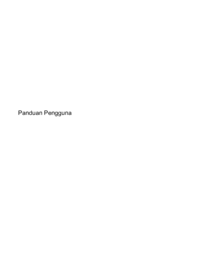




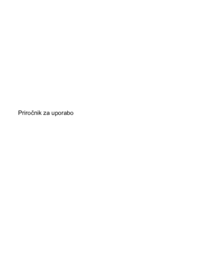

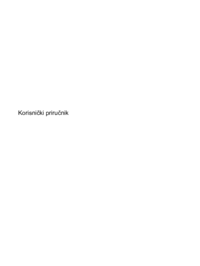




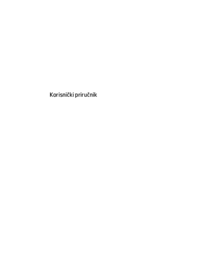



 (89 pages)
(89 pages) (36 pages)
(36 pages) (112 pages)
(112 pages) (72 pages)
(72 pages) (73 pages)
(73 pages)
 (87 pages)
(87 pages)







Commentaires sur ces manuels